Tutorial Android Menampilkan Logo pembuka Welcome ( Layout Inflate ) - dalam pelajaran tutorial aplikasi berbasis android kali ini kita akan membas tentang bagaiman cara membuat logo pembuka dalam aplikasi kita, dalam tutorial android untuk pemula ini kita akan bahas tentang bagaimana kita membuat menu pembuka dalam saat aplikasi yang kita buat tersebut di buka.
Mari kita mulai dengan manfaat dan fungsi Layout inflate, layoutInflate merupakan cara untuk melakukan inflate atau penggabungan dua file xml dalam 1 page layout.
Langsung saja kita lakuka execute hal tersebut di bawah ini.
Pembuatan Project inflate Baru
Buka Apk Builder langung New Project > Inflate > Empity Activity > Next > MainActivity > Finish oke pembuatan project baru dengan nama inflate telah selesai di buat kemudian kita langsung edit project tersebut.
Masuk ke Res > layout > + > add a file > Customtoast.xml ( create ) setelah proses pembuatan file xml tersebut saatnya masukan secript xml tersebut dengan kode di bawah ini.
Mari kita mulai dengan manfaat dan fungsi Layout inflate, layoutInflate merupakan cara untuk melakukan inflate atau penggabungan dua file xml dalam 1 page layout.
Langsung saja kita lakuka execute hal tersebut di bawah ini.
Buka Apk Builder langung New Project > Inflate > Empity Activity > Next > MainActivity > Finish oke pembuatan project baru dengan nama inflate telah selesai di buat kemudian kita langsung edit project tersebut.
Masuk ke Res > layout > + > add a file > Customtoast.xml ( create ) setelah proses pembuatan file xml tersebut saatnya masukan secript xml tersebut dengan kode di bawah ini.
Sekarang masuk ke src > com > example > Inflate > MainActivity.java kemudia buka edit file tersebut, tambahkan script di bawah ini.
Code di atas di tambahkan pada file script setelah code.
setContentView(R.layout.activity_main);
Masukan script Java import di bawah ini.
import android.os.Bundle;
Kemudian masuk ke res > drawable > + > Import > ambil gambar saya contohkan gambar ikon andoid yaitu ic_launcher.png file tersebut ada pada folder res > mipmap-xhdpi ambil dan copy paste pada folder drawable.
Setelah code code di atas di simpan saatnya kita pack kode tersebut.
Kemudian save code script code tersebut dan comfile codetersebut dengan menekan Build > proses > install > Buka
Hasil code - code tersebut bisa di lihat seperti gambar di bawah ini.


Inti dari kode di atas adalah design app dimana kita saat kita membuka aplikasi ada pesan pembuka seperti welcode atau logo - logo di maksud untuk mempercantik sebuah aplikasi yang kita buat.
Demikainlah kode kode di maksud di buat semoga bermanfaat dan membantu teman teman dalam belajar coding aplikasi berbasis android salam android app
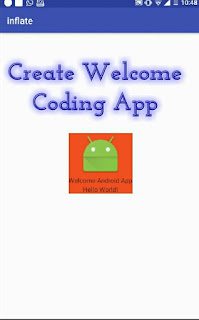
EmoticonEmoticon